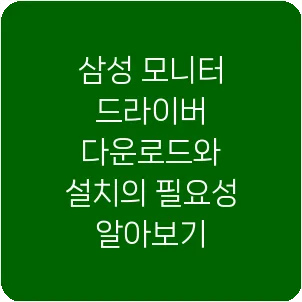
삼성 모니터를 이용하는 분들에게 꼭 필요한 내용은 삼성 모니터 드라이버의 다운로드와 설치 방법입니다. 모니터의 성능을 극대화하고 다양한 기능을 쉽게 사용할 수 있도록 드라이버 설치가 필요합니다. 드라이버 다운로드 및 설치 절차에 대해 상세히 설명하겠습니다.
드라이버 다운로드 과정
고객 지원 메뉴를 선택하세요.
웹사이트에 들어가면 오른쪽 상단에 있는 ‘고객지원’ 옵션을 선택하세요. 이 메뉴는 여러 가지 지원 서비스를 제공하며, 드라이버 다운로드도 이곳에서 가능합니다.
다운로드 센터 이용
‘고객지원’ 항목을 선택하면 관련된 하위 메뉴가 펼쳐지며, 그 중에서 ‘메뉴얼 & 다운로드’를 클릭합니다. 이 과정에서 여러 제품에 대한 매뉴얼과 드라이버를 다운로드할 수 있는 센터로 안내받게 됩니다.
제품 라인업 및 모델 선택
다운로드 센터에 들어간 뒤, ‘PC/프린터 > 모니터’ 항목을 클릭합니다. 그러면 삼성에서 제공하는 모니터 관련 드라이버 목록이 나타납니다. 사용 중인 모니터의 종류를 선택하세요.
모델명 입력
사용하고 있는 모델명을 입력하거나 목록에서 해당 모니터의 종류에 맞는 것을 선택하세요. 모델명을 정확히 입력하는 것이 매우 중요합니다.
드라이버 다운로드
드라이버 설치
드라이버 다운로드가 끝나면, 받은 설치 프로그램을 실행하여 드라이버를 설치합니다. 설치 절차는 쉽게 진행되며, 화면에 표시되는 안내에 따라 진행하면 됩니다. 설치가 완료되면 모니터가 최상의 성능을 낼 수 있습니다.
드라이버 설치가 중요한 이유
일부 모니터는 추가 드라이버 없이도 기본적인 기능을 사용할 수 있지만, ‘삼성 모니터 드라이버’를 설치하면 모니터 성능을 극대화할 수 있습니다. 드라이버를 설치하면 모니터의 여러 설정을 세밀하게 조정할 수 있으며, 특별한 기능들도 원활하게 활용할 수 있습니다.
드라이버를 이용하면 화면 해상도, 색상 조정 등 다양한 설정을 세부적으로 조절할 수 있어, 사용자의 작업 환경에 최적화할 수 있습니다.
삼성 모니터를 효율적으로 활용하기 위해서는 ‘삼성 모니터 드라이버’를 다운로드하고 설치하는 것이 필요합니다. 드라이버 설치를 통해 모니터의 성능이 향상되며, 다양한 기능을 보다 효과적으로 이용할 수 있습니다. 삼성 공식 웹사이트를 방문하여 쉽게 드라이버를 다운로드하고 설치해보세요.